Веб ватсап
В прошлую среду компания WhatApp сообщила в своем блоге, что появился «вацапп для компа».
Далее, на 4pda появилось более-менее вменяемое описание процесса.
Даже «Российская газета» удостоила это событие отдельным сообщением.
Сервис работает исключительно на Хроме, но говорят, что работает и на Опере, что неудивительно, учитывая Хромиум в качестве основы обоих браузеров.
В настоящее время сервис доступен для Android, Blackberry, Symbian и Windows Phone.
Для iOS клиент пока не готов, но iКулибины как-то там уже извращаются через эмуляторы.
Ну и я решил попробовать это на деле:
Далее скриншоты с комментариями и заключение.
Первым делом надо обновить свой Вацапп на смартфоне до последней версии (для Android это v.2.11.505 или новее). Затем зайти на страничку web.whatsapp.com. Перед вами будет вот такая страничка с приглашением отсканировать QR-код.
В смартфоне в WhatsApp-е через меню тыкаете в пункт ‘WhatsApp Web’ (см.на рис.слева). Появляется вот такой прицел (см.на рис.справа), через который надо навестись и сосканировать QR-код с монитора компа.
ОСОБОЕ ПРИМЕЧАНИЕ: смартфон всё время должен находиться он-лайн!!!
И всё. Попадаете в почти привычный интерфейс вацаппа, только очень крупный. Список контактов слева. Чат — справа. В общем все как типа в Скайпе.
Над списком контактов привычное меню из трех точек, где можно посмотреть (но НЕ ИЗМЕНИТЬ) свои фото профиля и статус. Также можно настроить оповещения, чтоб комп пикал при новых сообщениях, а также помощь, которая заключается в FAQ (ЧАВО). Ну и кнопка «Выход», которую для сохранения приватности, думается, надо таки нажимать каждый раз при окончании работы, не ограничиваясь закрытием окна.
Можно отправлять изображения с компьютера, что есть вери гуд. Кнопышки справа вверху делают это.
Можно даже делать селфи, если на компе есть веб-камера (ну на ноутах они есть уже по умолчанию).
Можно посмотреть информацию о контакте, открывается в панели справа. Очень удобно.
Ну и как же без смайликов. Есть полный набор.
Заключение.
Вначале я был настроен очень скептически по отношению к этому веб-клиенту.
Однако по зрелому размышлению и после краткого тестирования, моё отношение сейчас — очень даже неплохо.
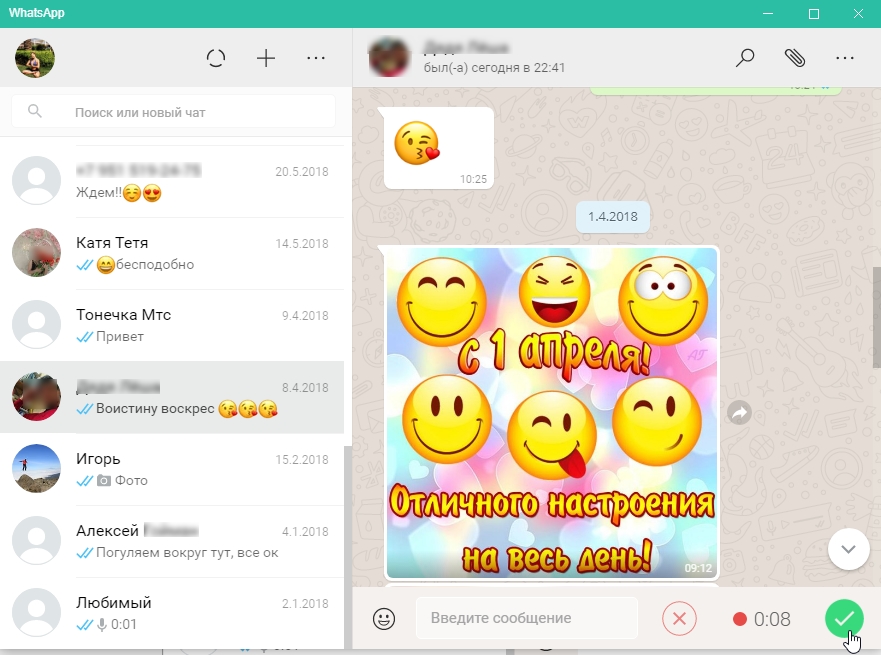
WhatsApp Messenger — популярная программа для мгновенного обмена текстовыми сообщениями, а также голосовой и видеосвязи. На сегодняшний день является одним из самых популярных мессенджеров в мире.
Ежедневно приложение обрабатывает более 10 млрд сообщений. Количество его пользователей стремительно растет, и сегодня оно уже превысило отметку в 1 млрд человек. Вы также можете скачать WhatsApp бесплатно на компьютер или мобильный телефон и стать одним из них!
Программа способна передавать различные медиаданные: фото, видео, текстовые документы, местоположения и пр. Вы можете быстро и удобно отправить файлы абоненту, даже если он находится за тысячи километров. Чтобы пользоваться приложением, необходимо всего лишь установить Ватсап на ПК или смартфон и подключится к интернету.
Содержание
Ватсап — один из самых популярных мессенджеров в мире
Разработчиками приложения являются Ян Кум и Брайан Эктон. Оно было создано в 2009 году, и куплено Facebook в 2014. На сегодняшний день остается самостоятельным приложением, миссией которого считается создание беспрепятственного общения в любой точке земного шара.
Мессенджер поддерживает разные платформы: Android, iOS, Nokia S40, Nokia Symbian, Windows Phone. Также на нашем интернет-портале вы можете загрузить WhatsApp Web для Windows 7, Windows 10 и Windows 8.
Мы уже разместили последнюю версию. Воспользуйтесь ссылкой под текстом, чтобы загрузить или обновить программу.
Программа WhatsApp Web: как пользоваться
Как использовать мессенджер на ПК? Для того, чтобы новая версия WhatsApp Messenger для компьютера работала, необходимо:
- Скачать приложение и установить его на смартфоне.
- Запустить мессенджер на ПК.
- Перейти в Меню или Настройки и нажать WhatsApp Web.
- Навести телефон на экран ПК и просканировать QR-код.
Все готово — соединение установлено. Чтобы завершить текущую сессию, достаточно вернуться в Настройки/Меню, перейти в WhatsApp Web и нажать «Выйти со всех компьютеров».
Программа использует сквозное шифрование, а значит общаться в ней безопасно. Разработчик Ян Кум отметил:
«Все записи между нашим пользователем и сервером зашифрованы. Мы не храним сообщений после отправки. Они хранятся только на телефоне пользователя. Честное миллиардерское!»
Основные возможности мессенджера
Изначально приложение создавалось в качестве альтернативы платным SMS-сообщениям. А со временем стало многофункциональной мощной платформой для общения с множеством полезных опций. Перечислим ее преимущества:
- Многоязычный интерфейс: программа Ватсап Мессенджер на русском языке. Вы легко разберетесь с ее навигацией.
- Это полностью бесплатное приложение.
- Возможность работы с различных устройств: ноутбука, планшета, мобильного телефона, компьютера.
- Простая авторизация: автоматическая регистрация происходит по номеру телефона.
- Удобное добавление абонентов: все контакты записной книжки мобильного синхронизируются с приложением.
- Высокая скорость выполнения разных команд, а также хорошая работа даже при низкой скорости интернета.
- Групповые чаты с лимитом участников до 300 пользователей.
- Качественные видеозвонки, доступные и для групповых чатов.
- Пересылка медиафайлов с ограничением до 100 МБ.
- Как и в Viber или Skype, здесь есть смайлики и стикеры для украшения беседы эмоциями.
- Возможность видеть статус пользователя Онлайн, а также статус сообщения: прочитал ли его ваш друг.
Пользоваться мессенджером легко и приятно. Что еще очень важно, безопасно. WhatsApp делает общение более доступным, где бы вы не находились.
Чтобы вы могли общаться в полной мере, приложение WhatsApp теперь доступно, как на телефоне, так и на ноутбуке и компьютере. Веб версия Вотсап — это дополнение к аккаунту WhatsApp на вашем телефоне, однако функционирующее на компьютере. Все сообщения, которые вы отправляете и получаете, полностью синхронизируются между вашим телефоном и компьютером, и вы можете видеть их на обоих устройствах. Любые действия, которые вы выполняете на своем телефоне, будут отражены в WhatsApp Web, и наоборот. В настоящее время приложение WhatsApp Web доступно только для смартфонов: Android, iPhone 8.1+, Windows Phone 8.0 и 8.1, Nokia S60, Nokia S40 EVO, BlackBerry и BlackBerry 10.
Как пользоваться WhatsApp Web?
WhatsApp Web — это не отдельный аккаунт в WhatsApp. Когда вы используете WhatsApp на компьютере и на телефоне, у вас есть доступ к одному аккаунту с обоих устройств.
Минимальные требования для использования WhatsApp Web:
- Вам необходим активный аккаунт в WhatsApp на вашем телефоне.
- Вам потребуется стабильное Интернет-подключение, как на телефоне, так и на компьютере.
- Вам нужно использовать последнюю версию следующих браузеров на вашем компьютере: Google Chrome, Firefox, Opera или Safari.
Начало работы в WhatsApp Web
- Откройте сайт web.whatsapp.com на своем компьютере.
- Запустите WhatsApp на своем телефоне.
- На Android: перейдите в Чаты > Меню > WhatsApp Web.
- На Nokia S60 и Windows Phone: перейдите в Меню > WhatsApp Web.
- На iPhone: зайдите в Настройки > WhatsApp Web.
- На BlackBerry: зайдите в Чаты > Меню > WhatsApp Web.
- На BlackBerry 10: Проведите вниз из верхней части экрана > WhatsApp Web.
- На Nokia S40: Проведите вверх из нижней части экрана > WhatsApp Web.
- Просканируйте QR-код на экране компьютера с помощью своего телефона.
На своем телефоне перейдите в WhatsApp Web, чтобы увидеть компьютеры, на которых выполнен вход или, чтобы выйти из активной сессии в WhatsApp Web.
Внимание: чтобы избежать дополнительных расходов за использование данных на своем телефоне, при использовании WhatsApp Web, мы рекомендуем вам подключиться к Wi-Fi.
Теперь вы можете использовать WhatsApp не только на своем смартфоне, но и в одном из веб-браузеров.
Подходящие браузеры для Вацап Веб
Раньше Веб-версией можно было пользоваться только через Google Chrome, а сейчас вы можете воспользоваться любым из доступных для скачивания браузеров, например:
- Google Chrome
- Internet Explorer
- Opera
- Safari
- Fire Fox
Если вдруг что-либо пойдет не так, как нужно, то в первую очередь попробуйте просто обновить ваш браузер.
Web-версия не заменяет полностью мобильную версию приложения, а лишь только дополняет его, то есть, например, использовать ее без установки на смартфон не представляется возможным.
Данная версия приложения является по сути расширением WhatsApp для мобильного устройства на платформе iOS, Android, Windows Phone и BlackBerry.
Подробная инструкция по настройке Вацап веб-версия
Как работает данная программа? Все предельно просто! Клиент Вацап для браузера копирует диалоги с вашего смартфона прямо на монитор ПК. Для того, чтобы установить приложение, потребуется пара минут вашего времени и несколько не сложных последовательных действий.
1. На своём компьютере войдите в браузер, затем откройте страницу web.whatsapp.com (на ней вы увидите QR-код) или перейдите на нее по кнопке внизу страницы;
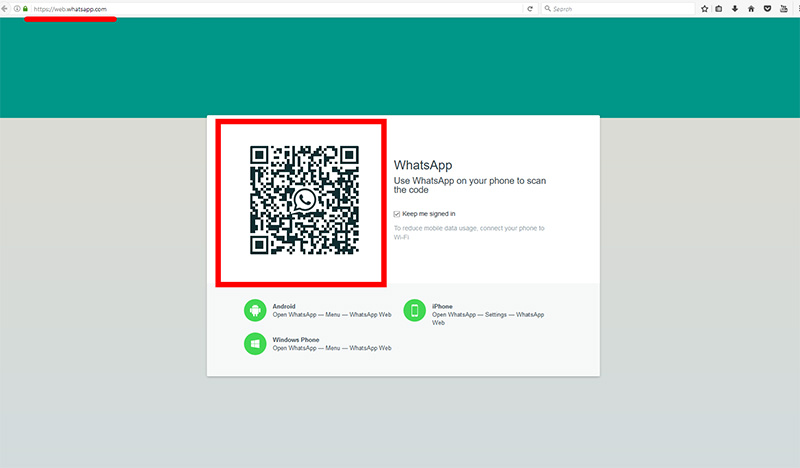 WhatsApp Web для ноутбука и компьютера
WhatsApp Web для ноутбука и компьютера
2. На мобильном устройстве запустите программу, затем нажмите на кнопку меню (три точки в верхнем правом углу), и выберите WhatsApp Web (Вацап Веб);
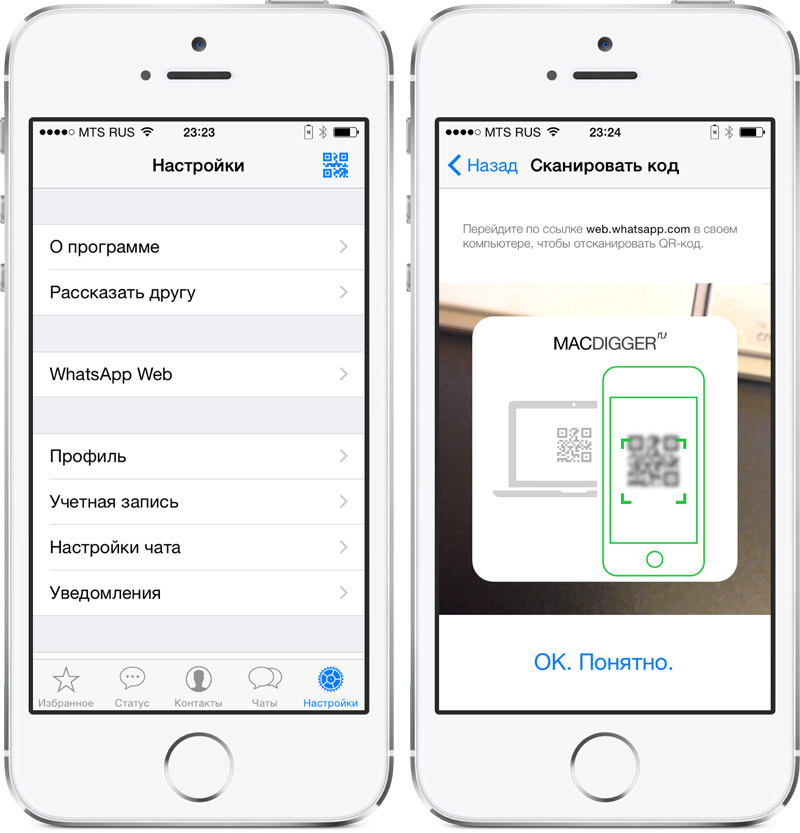
Как пользоваться WhatsApp Web
3. Ваш мобильный телефон находится в режиме сканирования QR-кода, поэтому поднесите его ближе к экрану монитора;
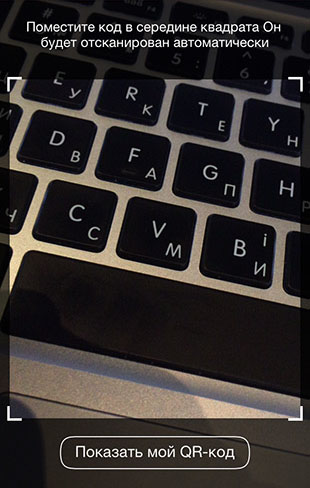
4. Теперь ваш компьютер имеет полный доступ к диалогам с мобильного устройства.
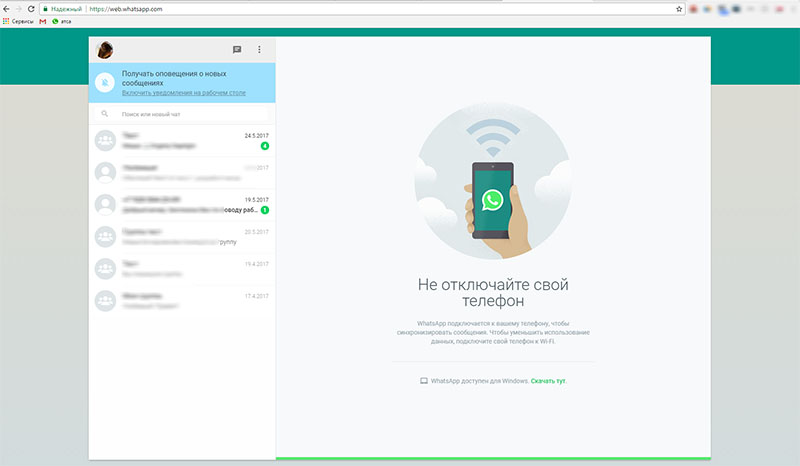
Запуск Вотсап Веб для браузера
5. Ни в коем случае не отключайте приложение на смартфоне, там оно также должно быть запущено.
Не беспокойтесь! Управлять своими подключениями к компьютерам и отключаться от них вы можете в настройках WhatsApp Web. Это крайне удобно с точки зрения конфиденциальности, особенно если вы временно использовали ноутбук друга, сестры или вашего продвинутого дедули.
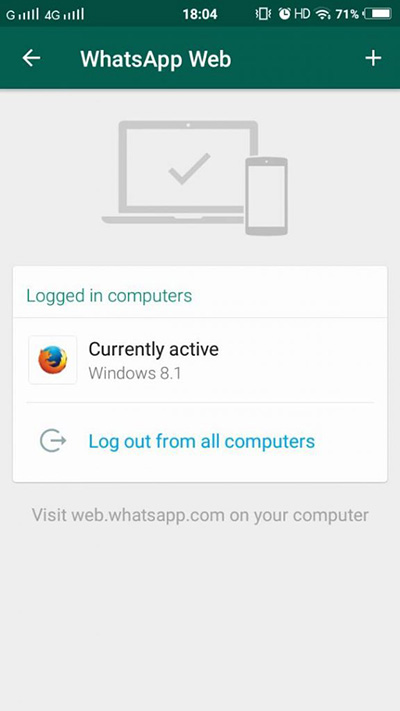 Вацап Веб Версия
Вацап Веб Версия
Помните, что для корректной работы системы, ваш смарт обязательно должен иметь доступ к Интернету.
Как пользоваться?
На самом деле здесь всё также просто как и на смартфоне: вы можете писать сообщения и менять аватару;
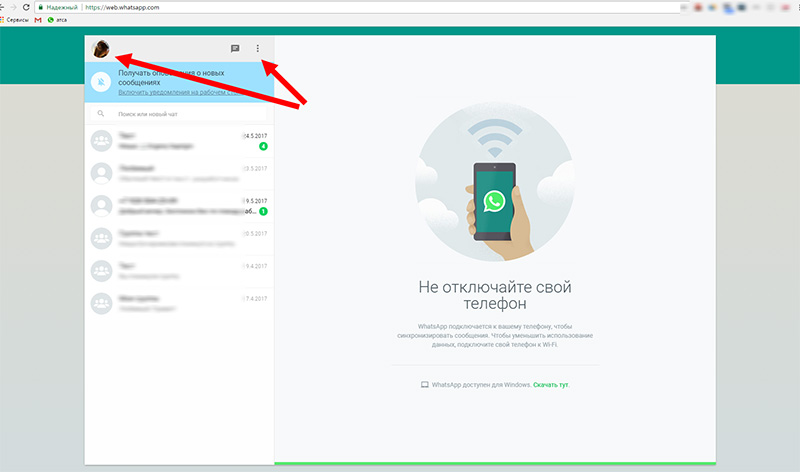
Настройки WhatsApp Web
устанавливать любые настройки чатов, уведомлений и всего прочего;
Можете изменять сведения о себе, всё работает интуитивно и очень понятно. Единственное, чего нельзя делать в Веб-версии Вацап — это совершать звонки.
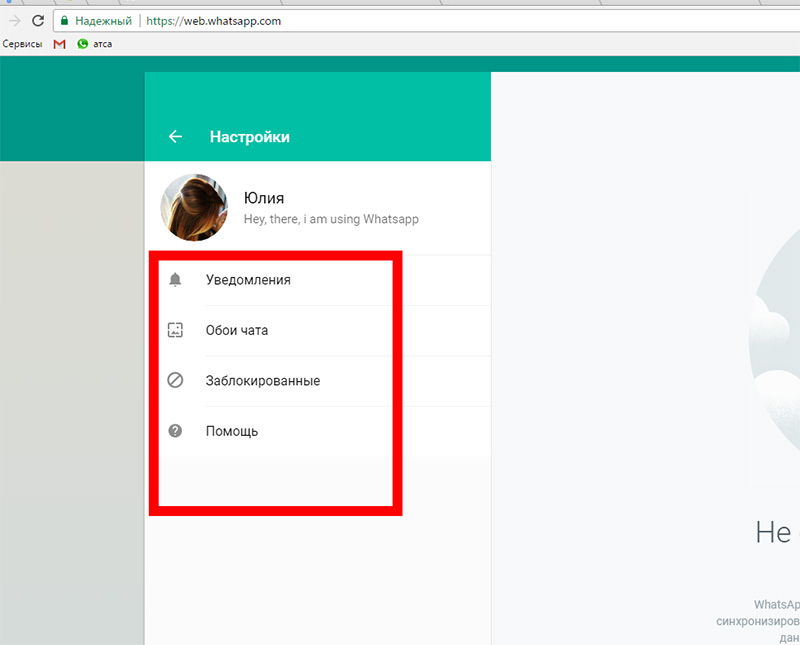
Веб Версия WhatsApp в браузере
Преимущества
- если вы много переписываетесь, то наверняка оцените тот факт, что писать со стандартной клавиатуры компьютера намного удобнее;
- вы можете использовать данную версию на планшетах, для которых не существует официальных версий, или для устаревших версий Мак и Windows;
- все изменения автоматически будут перенесены на мобильную версию приложения.










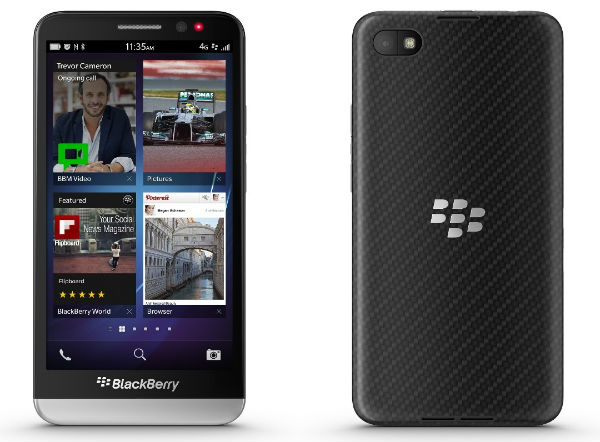

Добавить комментарий